Een Flash Drive op uw Android-apparaat monteren

Hoewel mobiele apparaten meer opslagruimte hebben dan ooit tevoren, is het zo gemakkelijk om vol te tanken, zou het niet fijn zijn als u gewoon zou kunnen knallen een flashdrive rechtstreeks in uw apparaat en uw opslagruimte tijdens het vliegen uitbreiden? Lees verder terwijl we u laten zien hoe u een flashstation op uw Android-apparaat kunt koppelen.
Waarom wil ik dit doen?
Zelfs als uw Android-apparaat een micro SD-sleuf heeft en niet alle apparaten helaas doen, is het nog steeds ongeschikt om de SD-kaart te verwijderen om deze te laden met inhoud of om bestanden over te brengen (vooral als u apps hebt die afhankelijk zijn van opslag op een SD-kaart). Het is ook onhandig om uw apparaat te tetheren of de bestanden draadloos over te dragen, met name voor bestanden die u misschien niet in de telefoon op de interne opslag of SD-opslag hoeft op te slaan.
Als u een aantal films mee wilt nemen op reis naar kijk in het vliegtuig of in uw hotel, bijvoorbeeld, u hoeft uw interne opslagopties echt niet te vervelen met omvangrijke mediabestanden. In plaats daarvan is het veel eenvoudiger om alleen bestanden op een goedkope en ruime flashdrive te gooien en vervolgens de flashdrive te monteren wanneer u films wilt kijken, media die u op de telefoon hebt gemaakt, leegmaken om ruimte vrij te maken of anders genieten van een multi- gigabyte opslag boost.
Zeldzaam is het Android-apparaat dat wordt geleverd met een USB-poort op ware grootte, dus je hebt een beetje techno-wizardy nodig om het te laten gebeuren. Laten we eens kijken wat u nodig hebt en hoe u kunt controleren of uw apparaat de vereiste apparatuur ondersteunt.
Wat heb ik nodig?
De magie die het mogelijk maakt om een gewone USB-flashdrive op uw Android-apparaat te plaatsen, is een USB-specificatie bekend als USB On-The-Go (OTG). De specificatie is in 2001 toegevoegd aan de USB-standaard, maar voel je niet slecht als je er nog nooit van hebt gehoord. Hoewel de specificatie meer dan een decennium oud is, was het niet eerder dan met Android 3.1 Honeycomb (uitgebracht in 2011) dat Android native OTG ondersteunde.
Het belangrijkste element van de OTG-specificatie is dat het Android de mogelijkheid geeft om te specificeren of het is de master- of de slave-rol bij verbinding met een ondersteund apparaat. Met andere woorden, hoewel de algemene rol van uw Android-apparaat de slave is (u bevestigt deze via een gegevenssynchronisatiekabel op uw computer en uw computer fungeert als de host), het Android-apparaat kan de host zijn dankzij OTG en opslagapparaten kan erop worden gemonteerd. Dat is het belangrijkste element voor zover het onze tutorial betreft, maar als je nieuwsgierig bent naar de OTG-specificatie in een bredere betekenis, kun je het USB On-The-Go Wikipedia-artikel hier bekijken.
Een telefoon die OTG ondersteunt
Helaas, alleen omdat de specificaties al lang bekend zijn en Android het al jaren ondersteunt, betekent nog niet dat uw apparaat dit automatisch ondersteunt. Naast de vereiste Android-kernelcomponent en / of stuurprogramma's, moet er daadwerkelijke ondersteuning zijn door de fysieke hardware in uw telefoon. Geen fysieke ondersteuning voor de hostmodus via OTG, geen OTG-goedheid.
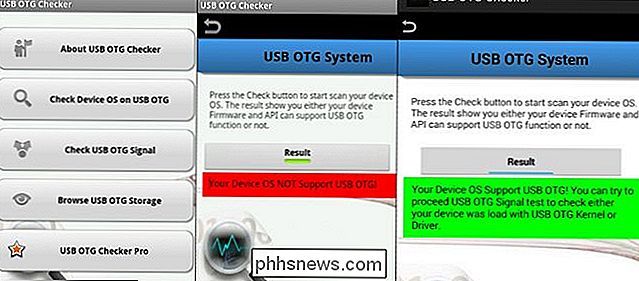
Testen om te zien of uw telefoon OTG ondersteunt, is heel eenvoudig, dus wees niet ontmoedigd. Naast het opzoeken van de specificaties voor je telefoon via een zoekmachine, kun je ook een helper-applicatie downloaden, zoals USB OTG Checker, om je apparaat te testen voordat je energie investeert in het project.
Opmerking: Het is mogelijk om een apparaat hebben dat OTG op hardwareniveau kan ondersteunen maar dat niet over de juiste kernel / stuurprogramma's voor OTG-ondersteuning aan de software beschikt. In dergelijke gevallen is het mogelijk om een apparaat te rooten en stuurprogramma's te installeren, een nieuw ROM met OTG-ondersteuning te flashen of anderszins de situatie te verhelpen, maar deze actielijnen vallen buiten het bestek van deze specifieke handleiding en we merken ze eenvoudig op zodat lezers geneigd zijn om deel te nemen bij dergelijk geavanceerd knutselen weet dat het een mogelijkheid is. We raden aan te zoeken op de uitstekende XDA-Developers-forums voor het model / de provider van je telefoon en de term 'OTG' om te zien wat andere gebruikers doen.
Een OTG-kabel
Als je apparaat OTG ondersteunt, is het gewoon een kwestie van een OTG-kabel uitzoeken. OTG-kabels zijn vuil goedkoop, trouwens, dus maak je geen zorgen over het verbreken van de bank. Hoewel je OTG-kabels kunt krijgen met allerlei toeters en bellen (SD-kaartlezer slots, enz.), Zouden we de extra's niet lastig vallen, want het is net zo gemakkelijk om de apparaten die je al gebruikt op je normale apparaten aan te sluiten. computer in een simpele oude spotgoedkope OTG-kabel.
De enige echte beslissingen die gemaakt moeten worden als het gaat om OTG-kabelwinkelen zijn: of je een maand op de verzending vanuit Hong Kong wilt wachten om de goedkoopste te kopen mogelijk en of u een OTG met oplaadmogelijkheden wilt.
Als u bereid bent om te wachten op verzending, kunt u een OTG-kabel zonder stroom ophalen voor, we nemen u niet mee, $ 1,09 met gratis verzending. Je zult een paar weken wachten om pakketpost te ontvangen vanuit Hong Kong, maar het kost je minder dan een kop koffie. Als je nu een OTG-kabel zonder vermogen wilt, kun je dit model ophalen voor $ 4,99 met gratis Prime-verzending.
Als je van plan bent om op je apparaat serieus media te kijken met een OTG-flashstation, raad aan om een OTG-kabel met een power-through door te nemen, zodat je een standaard oplaadkabel kunt gebruiken om sap naar je apparaat te pompen terwijl je je favoriete programma's inhaalt.
Nogmaals, als je geen haast hebt, kun je pak een aangedreven OTG-kabel op voor $ 1,81. Als je het nu wilt, kun je een vergelijkbaar model nemen voor $ 4,99 met gratis Prime-verzending.
Een flashdrive
Het laatste wat je nodig hebt is een eenvoudige flashdrive of ander USB-medium (een externe draagbare harde schijf drive, een SD-kaart in een SD-kaartlezer, enz. zal allemaal werken). Het enige belangrijke is dat je flash-media zijn geformatteerd in FAT32. Voor deze tutorial gebruiken we de stevige kleine Kingston Digital DataTraveler SE9, maar elke correct geformatteerde en functionerende schijf volstaat.
De schijf monteren
Net als bij onze Hoe u uw Android-telefoon kunt verbinden met uw tv-gids , het moeilijkste deel is het controleren van je hardware en het kopen van de juiste kabel. Als je eenmaal over de juiste hardware en de juiste kabel beschikt, is de ervaring puur en goed.
Sluit de OTG-kabel aan op je Android-apparaat (als je een OTG-kabel hebt, moet je de voedingsbron op dit moment ook aansluiten). Sluit het opslagmedium aan op de OTG-kabel. U ziet een melding in uw berichtenbalk die eruitziet als een klein USB-symbool. Als u de meldingenlade naar beneden trekt, ziet u een melding dat er nu een USB-opslagoptie is aangesloten. Op dit moment hoeft u niets te doen omdat de drive al is aangekoppeld en beschikbaar is voor Android.
Als u op de melding tikt (of naar Instellingen -> Opslag), kunt u de USB van dichterbij bekijken opslagopties.
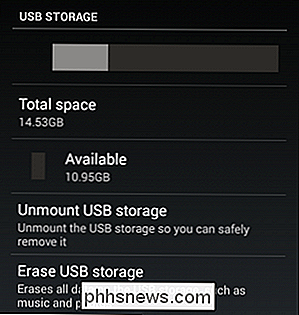
Als je klaar bent met de flashopslag, is dit het menu dat je wilt bezoeken om de optie "USB-opslag ontkoppelen" te gebruiken om je media correct te ontkoppelen en te verwijderen.
Anders, voel je vrij om direct naar de verwijderbare media te gaan. U kunt door de bestandsstructuur browsen in de oorspronkelijke Android-bestandsbrowser of uw gewenste bestandsbrowser, u kunt bestanden van en naar het apparaat kopiëren en alle opgeslagen media bekijken.
Dit is onze flashdrive zoals te zien in het schijfkeuzemenu in ES File Explorer, weergegeven als "usbdisk."
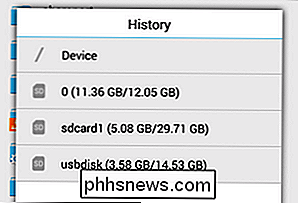
En hier is een screenshot van onze bestandsoverdrachtstest met dezelfde bestandsverkenner.
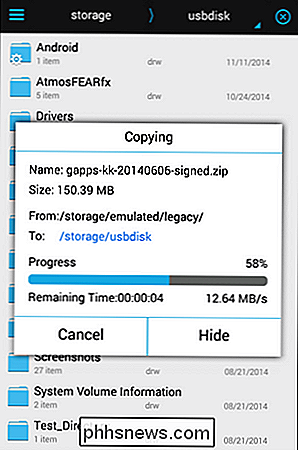
Bestandsoverdracht is pittig, net als het afspelen van media. Dankzij OTG hoeven we niet langer de behuizing van ons apparaat open te breken om bij de micro SD-kaart te komen of om geavanceerde games te spelen die de opslagbelasting op ons interne geheugen in evenwicht houden. Voor de spotgoedkope prijs van een OTG-kabel en een grote flashdrive kunnen we onze opslagruimte onmiddellijk uitbreiden (en gemakkelijk uitwisselen)

8 Verrassend handige dingen die u kunt doen met Google Spreadsheets en Google Apps Script
Google Apps Script is een verrassend krachtige scripttaal die vaak wordt geïmplementeerd met Google Spreadsheets. Het stelt mensen in staat om lichtgewicht webapps te ontwikkelen, en die scripts worden in de cloud uitgevoerd op de servers van Google. Dit is slechts het oppervlak aan het krassen van wat u met Google Apps Script kunt doen.

Celrasterlijnen weergeven en verbergen voor alle tabellen in Word
Wanneer u een nieuwe tabel maakt, hebben alle cellen standaard zwarte randen die met het document worden afgedrukt. Er zijn echter ook tabelrasterlijnen waarmee u gemakkelijker kunt zien waar elke cel zich in een tabel bevindt als u de celranden hebt uitgeschakeld. De volgende afbeelding toont een tabel met ononderbroken randen die op alle celranden zijn toegepast.



